En la ventana de listas se representan los contenidos del trabajo seleccionado actualmente mediante tablas.
En la ventana de listas tiene a su disposición 5 pestañetas diferentes. En todas las pestañetas se representa la información de un trabajo mediante tablas y además dispone de numerosas posibilidades de iniciar procesos operativos mediante el Menú de contexto implementado.
Si en un trabajo hay varias partes del trabajo definidas, en las pestañetas “Pliegos de impresión”, “Pliegos de plegado” sólo se representa el contenido de la parte del pedido seleccionada actualmente. Las pestañetas “Lista de páginas”, “Asignado” y “No asignado” hacen referencia al trabajo y le muestran los datos referentes a todo el trabajo.
La ventana de listas está destinada en primer lugar para generar reportes de partes de pedidos y reportes de trabajos, y sirve además para complementar la ventana del browser y la ventana gráfica. Los parámetros referentes al formato, tamaño de papel, etc. se muestran de forma tabular.
En todas las pestañetas de la ventana de listas puede decidir qué parámetros desea que se muestren. Asimismo, puede mostrar u ocultar los niveles de jerarquía y modificar las columnas:
Funcionalidad del menú de contexto
Abrir el inspector del pliego de impresión y el inspector del pliego de plegado.
Abre los inspectores correspondientes.
Imprimir el pliego de impresión, pliego de plegado.
Abre el paso de trabajo “Salida” con el pliego marcado actualmente que se va a imprimir.
“Guardar la tabla como reporte HTML...”
Permite guardar como reporte HTML la parte del pedido seleccionada. De esta manera, el contenido de la parte del pedido puede documentarse y controlarse otra vez.
Nota: Vea este tema también en Generación de reportes HTML sencillos cuando hay problemas de evaluación dentro del lector de código de barras WST
“Guardar la tabla como reporte PDF...”
Permite guardar como reporte PDF la parte del pedido. De esta manera, la parte del pedido puede documentarse y controlarse otra vez.
Abra el menú de contexto haciendo clic en la barra de título de las denominaciones de los parámetros en negrita:
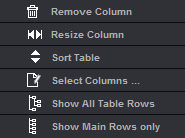
•Seleccione “Seleccionar las columnas de la tabla”.
•La tabla que aparece le permite configurar personalmente la vista de listas.
En la columna izquierda se representan todos los parámetros que se pueden mostrar, p. ej., en la pestañeta “Pliego de impresión”. Los marcados con una estrella no se pueden representar en el trabajo activo abierto. En la columna derecha se representan los parámetros que se muestran realmente.
1.Marque en la columna izquierda el parámetro deseado y haga clic en el botón “Añadir una columna”. El parámetro aparecerá en la columna derecha y se mostrará más adelante en la ventana de listas.
2.Debajo de la columna derecha podrá determinar el orden de los parámetros de izquierda a derecha mediante las “teclas con flecha”. El primer parámetro aparecerá en la parte izquierda de la ventana de listas.
3.Cierre la ventana de diálogo haciendo clic en el botón “OK”.
4.De acuerdo con el Screenshot configurado arriba, los parámetros se representarán en la ventana de listas del siguiente modo:

•Con la función “Añadir marca de texto” se puede definir una columna personal en la que se pueden definir informaciones personales con ayuda de marcas de texto con comodines creadas por uno mismo. Para ello, consulte la descripción en Trabajo (atributo) .
•En cada pestañeta podrá visualizar parámetros diferentes. Para saber qué parámetros pueden mostrarse en las diferentes pestañas, consulte las descripciones que se presentan a continuación.
•La ventana de listas puede ocultarse de manera permanente. En caso de que desee una vista más amplia de la ventana gráfica, desactive en “Archivo > Preferencias > Interfaz de usuario” la opción “Ventana de listas”. Dicho ajuste no se aplicará en el trabajo que ya está abierto.
•En el caso de trabajos versionados, las columnas “Nombre de versión” y “Descripción de versión” se pueden mostrar en la lista de pliegos de impresión y en la lista de pliegos de plegado. El nombre de la versión y la descripción de la versión contienen todas las versiones que hay en el pliego de impresión. De manera usual, las columnas en el diálogo de selección de columna están marcadas con un asterisco (*) cuando ellas no son relevantes para el pedido actual (trabajo no versionado). Los textos en las columnas son idénticos a los comodines de marcas $[VersionName] y $[VersionDescription].